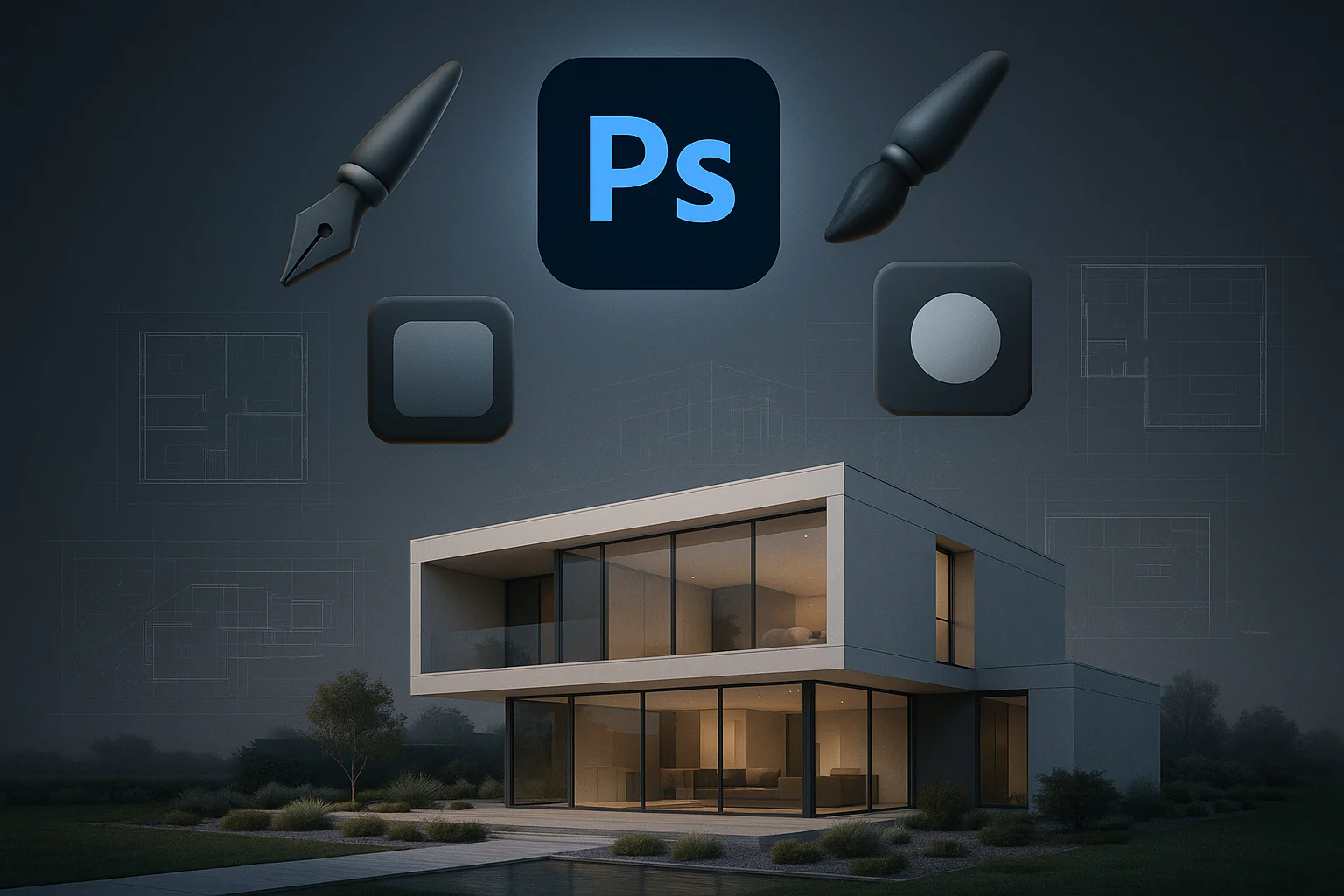ویرایش پلان معماری در فتوشاپ
آمادهسازی پلان خروجی از CAD یا Revit
فرآیند انتقال پلان معماری از نرمافزارهای فنی مانند AutoCAD یا Revit به فتوشاپ، نخستین گام در مسیر طراحی گرافیکی و بصری پروژه است. برای حفظ دقت و وضوح خطوط، بهترین روش این است که پلان در محیط CAD با مقیاس واقعی (متر یا میلیمتر) ترسیم شود و سپس خروجی آن بهصورت
PDF با رزولوشن بالا یا بهصورت
تصویر رستر شده با رزولوشن 300dpi تهیه گردد.
در صورتی که فایل خروجی بهصورت PDF باشد، میتوان آن را مستقیماً به فتوشاپ وارد کرد و ابعاد سند را روی
A1 یا A2 تنظیم نمود. همچنین، توصیه میشود هنگام خروجی گرفتن از Revit، ابتدا نمای دوبعدی پلان را در شیت چیدمان کرده و سپس آن را با تنظیمات گرافیکی مناسب (مثلاً غیرفعالسازی الگوهای اضافی و فعالسازی لایههای ساختاری) استخراج کرد.
نکته مهم این است که فایل خروجی باید در حالت
سیاه و سفید یا خاکستری یکنواخت باشد تا در مراحل بعدی، رنگگذاری کنترلشده و شفاف در فتوشاپ قابل پیادهسازی باشد. ضمناً حذف عناصر غیرضروری مانند خطوط اندازه، کد ارتفاع یا متنهای اتوماتیک قبل از انتقال به فتوشاپ توصیه میشود.
تکنیکهای ترسیم، رنگگذاری و هایلایت
پس از وارد کردن پلان در فتوشاپ، نوبت به مرحلهای میرسد که قدرت بصری آن از طریق ترکیب ابزارهای گرافیکی ارتقاء پیدا میکند. در این مرحله، ابزارهایی مانند
Layer Mask، Pen Tool، Shape Tool و Brush به کار گرفته میشوند تا فضاهای عملکردی، مرزهای حرکتی و عناصر معماری با وضوح و خوانایی بالا نمایش داده شوند.
برای رنگگذاری فضاها، میتوان از لایههای نیمهشفاف با حالت ترکیب (Blending Mode) مانند
Multiply یا Overlay استفاده کرد تا بافت خطوط پلان حفظ شود و همزمان رنگ نیز دیده شود. این روش بهویژه برای
تمایز فضای خصوصی، عمومی، خدماتی و حرکتی در پلانهای آموزشی یا مسابقهای بسیار موثر است.
در بخشهایی از پلان که نیاز به تأکید خاص دارند—مثلاً نقطه ورود، فضای تعامل اجتماعی، مسیر گردش اصلی—میتوان از ابزار
Gradient برای ایجاد تغییرات تدریجی رنگ و از
Brush با تنظیم Flow پایین برای ایجاد افکت نور یا تمرکز بصری استفاده کرد.
در نهایت، استفاده از
Adjustment Layers برای کنترل کنتراست، روشنایی و دمای رنگ، خروجی پلان را به سطح حرفهای میرساند و آماده استفاده در مرحله دیاگرامسازی یا شیتبندی میگردد.
| ابزار |
کاربرد در پلان |
کاربرد در دیاگرام |
کاربرد در رندر |
کاربرد در طراحی شیت |
| Pen Tool |
ترسیم خطوط دقیق و منحنی برای تفکیک فضاها |
طراحی مسیرهای مفهومی، نواحی عملکردی |
ماسککردن دقیق برای نورپردازی |
قاببندی و برش تصویرها با دقت بالا |
| Brush Tool |
هایلایت کردن فضاها، سایهزنی ساده |
افزودن جریان حرکتی یا تاکید بصری |
رنگآمیزی واقعگرایانه بافتها |
ایجاد پسزمینههای گرافیکی سبک |
| Gradient Tool |
تغییر تدریجی رنگ بین نواحی مختلف پلان |
بیان تفاوت عملکردها یا سیرکولاسیون |
افزایش عمق دید در رندرها |
طراحی گرافیکی بکگراند و عمق رنگ |
| Layer Mask |
پنهانسازی نواحی اضافه بدون حذف اطلاعات |
کنترل دقیق شفافیت بخشهای مختلف دیاگرام |
افزودن افکتهای تصویری غیرمخرب |
ترکیب تصاویر بدون افت کیفیت |
| Shape Tool |
ترسیم سریع دیوار، اتاق یا مبلمان شماتیک |
ایجاد بلوکهای اطلاعاتی یا علامتگذاریها |
قابگذاری بخشهای مختلف تصویر |
تنظیم ساختار گریدبندی شیت |
| Adjustment Layers |
بهبود خوانایی رنگ پلان |
تنظیم شدت رنگ دیاگرامها |
تنظیم نور، کنتراست و رنگ رندر |
تنظیم تنالیته نهایی فایل شیت |
ساخت دیاگرامهای مفهومی و عملکردی با فتوشاپ
دیاگرام عملکرد، دسترسی و زونبندی
دیاگرامها یکی از مؤثرترین ابزارهای تحلیل و پرزنت در معماری هستند که مفاهیم پیچیده را بهصورت تصویری ساده و قابلدرک منتقل میکنند. فتوشاپ، با بهرهگیری از ابزارهای برداری و لایهای، امکان طراحی دقیق و زیباشناسانه انواع دیاگرامهای عملکردی، فضایی، حرکتی و مفهومی را فراهم میکند.
برای طراحی دیاگرام عملکرد (Functional Diagram)، میتوان از ابزار
Shape Tool برای ترسیم نواحی فعالیت مانند فضای آموزشی، خدماتی یا تعامل اجتماعی استفاده کرد. رنگهای متمایز و کنتراست بالا، خوانایی این دیاگرامها را تقویت میکند. در دیاگرامهای دسترسی (Access Diagram)، مسیرهای ورودی و خروجی با استفاده از
Path + Stroke مشخص میشوند و جهت حرکتها با فلشهای طراحیشده بهوسیله
Pen Tool نمایش داده میشوند.
دیاگرام زونبندی (Zoning) نیز با تفکیک نواحی مختلف سایت یا پلان بهوسیله لایههای نیمهشفاف و رنگهای سمبلیک انجام میشود. برای این کار، استفاده از
Layer Opacity در محدوده ۳۰ تا ۵۰ درصد به همراه برچسبهای متنی دقیق، یک ساختار خوانا و تحلیلپذیر ایجاد میکند.
فتوشاپ همچنین امکان استفاده از
Smart Guides، قفل محورهای طراحی و ترکیب چند لایه برای کنترل چینش دقیق دیاگرامها را در اختیار معمار قرار میدهد. این ابزارها باعث افزایش دقت هندسی و کاهش خطای بصری در ارائههای مفهومی میشوند.
رنگبندی، پترنگذاری و شفافسازی اطلاعات
انتخاب رنگ در طراحی دیاگرام، صرفاً زیباییشناسی نیست، بلکه بخش جداییناپذیر از انتقال معنا و تحلیل پروژه است. رنگها باید مطابق با
کدهای رنگی عملکردی (مانند آبی برای دسترسی، زرد برای عمومی، قرمز برای خدماتی) انتخاب شوند و از ترکیب رنگهای متضاد برای تفکیک سریع نواحی استفاده گردد.
در طراحیهای سطح بالاتر، استفاده از
پترنها (Pattern Overlay) یا بافتهای شماتیک (مانند خطوط مورب، نقطهچین یا بافت خاکستری) برای تمایز عملکردها بسیار مؤثر است. فتوشاپ به کمک
Layer Styles امکان افزودن پترنهای سفارشی به هر ناحیه را بدون نیاز به دستکاری مستقیم فراهم میکند.
برای شفافسازی اطلاعات و حفظ سلسلهمراتب بصری، استفاده از طیف Opacity هوشمندانه در لایهها توصیه میشود. بهعنوان مثال، ناحیههایی که تحلیل اصلی روی آنها متمرکز است باید با رنگ یا پترن پررنگتر و نواحی کماهمیت با شفافیت بیشتر نمایش داده شوند. همچنین، افزودن
Labelهای دقیق با فونت خوانا و رنگ مناسب به صورت لایه مجزا، ساختار دیاگرام را حرفهای و دقیق میسازد.
در نهایت، برای ترکیب چند نوع دیاگرام در یک تصویر یا شیت (مثلاً ترکیب عملکرد + زونبندی + دسترسی)، فتوشاپ امکان استفاده از گروههای لایهای، ماسکهای مجزا و تنظیمات بلِند (Blending Modes) را فراهم میکند که به معمار کمک میکند یک دیاگرام ترکیبی با لایههای قابل ویرایش تولید نماید.
ادیت رندر و پستپروداکشن معماری
ترکیب نور، سایه، رنگ و بافت در رندر
پستپروداکشن یا فرآیند اصلاح و ارتقای رندر معماری، یکی از بخشهای کلیدی در ارائه حرفهای پروژههای معماری است. حتی بهترین رندرهای خروجی از موتورهای سهبعدی مانند V-Ray، Lumion یا Enscape، اغلب به بازطراحی نهایی در فتوشاپ نیاز دارند تا از نظر نوری، رنگی و بافتی برای داور یا مخاطب آماده شوند.
در گام اول، از ابزار
Adjustment Layers برای تنظیم روشنایی (Brightness/Contrast)، تعادل رنگ (Color Balance)، و تونالیته رنگی (Selective Color / Curves) استفاده میشود. این ابزارها کمک میکنند تا رندر نهایی به نور طبیعی محیط نزدیکتر شود و کیفیت بصری آن افزایش یابد.
برای ایجاد سایههای نرمتر یا عمق بیشتر در فضا، استفاده از
Brush با Opacity پایین در لایه جداگانه توصیه میشود. سایهها معمولاً در لایههای Multiply یا Soft Light قرار میگیرند و با ماسک کنترل میشوند تا از برخورد ناخواسته به سایر اجزای تصویر جلوگیری شود.
بافتهای کف، دیوار و سقف نیز میتوانند با استفاده از
Texture Overlay بهصورت دقیقتر تعریف شوند. این تکنیک باعث میشود سطوح بیشازپیش به واقعیت نزدیک شوند. برای جلوگیری از تخریب کیفیت، بافتها باید در لایههای جدا با حالت Blending Mode مناسب (معمولاً Overlay یا Soft Light) قرار داده شوند.
افزودن عناصر انسانی، آسمان، درخت و بافت زمین
افزودن عناصر طبیعی و انسانی یکی از مهمترین مراحل در پستپروداکشن معماری است، چرا که این عناصر به پروژه جان میدهند، مقیاس فضایی را تعریف میکنند و حس زندگی را به تصویر تزریق میکنند.
برای افزودن آسمان واقعگرایانه، ابتدا از یک
تصویر HDR یا JPEG با کیفیت بالا استفاده شده و سپس با ابزار
Layer Mask + Gradient به پسزمینه ترکیب میشود. در صورتی که در رندر اولیه آسمان وجود دارد اما ضعیف است، میتوان آن را با Blending Mode مانند Multiply تقویت کرد.
درختها و گیاهان معمولاً بهصورت تصاویر PNG با زمینه شفاف وارد میشوند. استفاده از منابع حرفهای مانند درختهای “cut-out” با نورپردازی هماهنگ با رندر، کیفیت خروجی را افزایش میدهد. برای جایگذاری دقیق، استفاده از
Transform + Warp جهت انطباق پرسپکتیو توصیه میشود.
عناصر انسانی نیز باید با دقت انتخاب شوند: نوع پوشش، ژست، جهت نور و کیفیت برش. برای طبیعی جلوه دادن آنها، ایجاد سایه نرم در زیر پا (با استفاده از یک بیضی تیره با بلور Gaussian) بسیار ضروری است. در صورت نیاز، از
Layer Effects برای تنظیم نور روی بدن یا لباس استفاده میشود.
در نهایت، بافت زمین، مسیرها، سطوح آسفالت یا چمن با استفاده از
بافتهای لایهای قابل کنترل به تصویر اضافه میشوند. تکنیکهایی مثل
Displacement Map یا کنترل سایه از طریق Dodge & Burn نیز میتواند برای طبیعیتر شدن سطح زمین به کار رود.
طراحی شیت نهایی پروژه در فتوشاپ
اصول ترکیببندی و گریدبندی در شیت
طراحی شیت نهایی معماری یک فرآیند کاملاً گرافیکی و استراتژیک است که باید میان نظم، زیبایی و انتقال اطلاعات تعادل برقرار کند. فتوشاپ به عنوان ابزاری منعطف برای این مرحله، امکان اجرای اصول طراحی گرافیک مانند
شبکهبندی (Grid Layout)، تراز دیداری (Visual Balance) و اولویتبندی بصری (Visual Hierarchy) را فراهم میسازد.
برای شروع، باید یک ساختار گرید (Grid) متناسب با ابعاد شیت (معمولاً A1 یا A2) طراحی شود. این گرید میتواند بر اساس ساختار ستوندار (۲ ستونه، ۳ ستونه یا ترکیبی) یا شبکههای خطی افقی/عمودی تنظیم شود. ابزار
Guides + Rulers در فتوشاپ برای چینش دقیق اجزا و تراز بین تصاویر، دیاگرامها و متنها حیاتی است.
ترتیب عناصر شیت باید از بالا به پایین و از چپ به راست (در زبان فارسی راست به چپ) بر اساس
منطق روایت پروژه چیده شود. پلانها و نماها باید در مرکز توجه باشند و المانهایی مانند دیاگرام، متن توصیفی و تحلیل در بخشهای حاشیهای و مکمل قرار گیرند.
| ویژگی |
Photoshop |
Illustrator |
InDesign |
CorelDraw |
| قدرت لایهبندی |
بسیار بالا (لایه، گروه، ماسک، اسمارت آبجکت) |
بالا (لایه + گروه بدون افکت پیکسلی) |
متوسط (بیشتر برای چینش بلوکی محتوا) |
بالا (لایهبندی با ادغام اجزای طراحی برداری) |
| مناسبترین نوع خروجی |
تصویر نهایی با افکتهای پیکسلی |
نمودارها، آیکن، دیاگرامهای برداری |
صفحهآرایی و خروجی نهایی PDF برای چاپ |
طرحهای برداری برای چاپ دیجیتال یا دستگاههای کات |
| کنترل رنگ حرفهای |
پیشرفته (Adjustment Layers، LUT، Profile CMYK) |
دقیق اما محدود به بردار |
پیشرفته با کنترل رنگ چاپخانهای |
متوسط با امکانات چاپ دقیق |
| سرعت عملکرد در پروژههای سنگین |
کندتر در فایلهای بزرگ با لایههای زیاد |
سریع در فایلهای وکتور و سبک |
بسیار سریع برای پروژههای چندصفحهای |
متوسط |
| دقت هندسی و برداری |
کم (پیکسلی و وابسته به رزولوشن) |
بسیار دقیق (مناسب دیاگرام و جزئیات) |
متوسط |
دقیق (برداری با ابزارهای انحنا، گرید و قفل محورها) |
| پشتیبانی از فرمتهای معماری (DWG، PDF، AI) |
PDF، JPG، PSD – فاقد پشتیبانی مستقیم از DWG |
AI، PDF، SVG – فاقد پشتیبانی از CAD |
PDF، INDD – بیشتر برای صفحهآرایی |
PDF، CDR، AI – قابل تطبیق با بسیاری از سیستمهای چاپ |
| یادگیری و رابط کاربری |
متوسط تا حرفهای – نیاز به دانش Layer و Mask |
ساده برای دیاگرامسازی، نیاز به شناخت پَث |
ساده و ساختار یافته – مبتنی بر سندهای چند صفحهای |
نسبتاً پیچیده ولی مشابه Illustrator |
انتخاب فونت، رنگ و تراز بصری
یکی از رایجترین ضعفها در شیتهای معماری، انتخاب نامناسب فونت و ترکیب رنگ است. استفاده از فونتهای مینیمال، واضح و خوانا مانند
IRANSans، Shabnam یا YekanBakh در سایزهای متعادل (۸pt تا ۱۴pt) برای بدنه متن و تیترها توصیه میشود. هر فونت باید با وزنهای مختلف (Bold, Regular) برای ساختاردهی اطلاعات استفاده شود.
در بخش رنگبندی، شیت نباید بیش از سه رنگ غالب داشته باشد. رنگهای خنثی مثل سفید، خاکستری روشن و مشکی میتوانند زمینهای آرام فراهم کنند، در حالیکه رنگهای تاکیدی (Accent) مانند آبی، قرمز یا زرد برای جلب توجه به نقاط مهم کاربرد دارند. استفاده هوشمندانه از رنگ باید تابع هدف بصری باشد، نه تزئینی.
برای تراز دیداری عناصر، ابزارهای
Align + Distribute در پنل Layer > Align میتوانند ترتیب صحیح قرارگیری اجزا را تضمین کنند. همچنین حفظ فاصلههای یکنواخت بین تصاویر، تیترها و متنها، ساختار شیت را حرفهایتر میسازد.
استفاده از فایلهای PSD لایهباز برای سرعت بیشتر
در پروژههای معماری با محدودیت زمانی، استفاده از فایلهای آماده PSD (لایهباز) بهعنوان قالب اولیه شیت میتواند بهطور چشمگیری سرعت طراحی را افزایش دهد. این فایلها معمولاً شامل ساختار گرید، محلهای آماده برای پلان، نما، مقطع، دیاگرام و فضاهای متنی هستند.
مزیت فایلهای PSD لایهباز در این است که تمامی اجزا قابل ویرایشاند؛ طراح میتواند تصاویر، متنها یا رنگها را به سادگی جایگزین کند بدون آنکه نیاز به طراحی مجدد ساختار باشد. همچنین وجود گروههای لایهای با نامگذاری استاندارد باعث میشود گردش کار (Workflow) بسیار منظمتر باشد.
| مرحله |
شرح وظایف |
نرمافزار اصلی |
خروجی موردنیاز |
نکات کلیدی |
| 1. آمادهسازی پلان اولیه |
ترسیم دقیق پلان، مقطع و نما با مقیاس صحیح |
AutoCAD یا Revit |
DWG یا PDF |
استفاده از لایهبندی اصولی و رنگهای قابل تفکیک |
| 2. خروجی گرفتن برای فتوشاپ |
تبدیل پلان به فرمت قابلخواندن در فتوشاپ |
AutoCAD / Revit |
PDF با رزولوشن بالا یا JPG 300dpi |
رزولوشن بالا برای وضوح در بزرگنمایی |
| 3. ویرایش و رنگگذاری پلان |
هایلایت فضاها، جداسازی نواحی، افزودن خطوط گرافیکی |
Photoshop |
PSD |
استفاده از Layer Mask و Smart Object برای انعطاف بالا |
| 4. اضافهکردن دیاگرامها و افکتهای گرافیکی |
ایجاد دیاگرام عملکرد، حرکت، نور، صدا و… با رنگبندی مفهومی |
Photoshop / Illustrator |
PSD / AI |
استفاده از براشها، گرادینتها و وکتورها با لایهبندی مجزا |
| 5. پستپروداکشن رندر |
افزایش واقعگرایی رندر، اصلاح رنگ و نور، افزودن عناصر انسانی |
Photoshop |
JPEG یا PNG |
افزودن عمق میدان، سایه نرم، فیلتر نور خورشید و بافت سطح |
| 6. طراحی شیت نهایی |
چینش پلان، دیاگرام، رندر، متن و گرافیک در قاببندی استاندارد |
Photoshop / InDesign |
PSD / PDF |
استفاده از گرید گرافیکی، رعایت فضای تنفس و تایپوگرافی دقیق |
| 7. خروجی نهایی |
تنظیمات رنگ، رزولوشن و فرمت نهایی متناسب با نوع ارائه |
Photoshop |
PDF برای چاپ، JPEG برای دیجیتال |
CMYK برای چاپ – RGB برای نمایشگر – رزولوشن حداقل 300dpi |
نکات نهایی برای بهینهسازی فایل شیت برای چاپ یا ارائه
تنظیمات ضروری خروجی نهایی
- رزولوشن ۳۰۰dpi: برای اطمینان از وضوح بالا در چاپ نهایی، رزولوشن شیت باید حداقل ۳۰۰dpi باشد، بهویژه برای چاپ روی کاغذهای بزرگ مانند A1 یا A2.
- مد رنگی CMYK: هنگام خروجی گرفتن برای چاپگرهای حرفهای، فایل را به حالت رنگی CMYK تبدیل کنید تا اختلاف رنگی بین مانیتور و چاپ کاهش یابد.
- فرمتهای خروجی بدون افت کیفیت: از فرمتهای TIFF (با LZW Compression) یا PDF/X-1a برای چاپ نهایی استفاده کنید تا کیفیت و تنظیمات چاپ حفظ شود.
کاهش حجم فایل برای ارسال دیجیتال
- Smart Object: با تبدیل اجزای سنگین به Smart Object، حجم فایل کاهش مییابد و در عین حال قابلیت ویرایش حفظ میشود.
- غیرفعالسازی لایههای غیرضروری: لایههایی مانند رفرنس، گاید، یا المانهای مخفی را حذف یا غیرفعال کنید تا فایل سبکتر شود.
- Save for Web: از گزینه “Save for Web” با تنظیمات JPEG – High Quality استفاده کنید تا خروجی فشرده اما باکیفیت مناسب برای ارسال ایمیل یا آپلود حاصل شود.
نکاتی برای چاپ حرفهای در دفاتر معماری
- تنظیم Bleed و Margin: برای جلوگیری از برش نامناسب در چاپ، Bleed حداقل ۵ میلیمتر در هر طرف و Margin داخلی مناسب لحاظ شود.
- Color Bars و Crop Marks: برای کنترل کیفیت چاپ و برش دقیق، فعالسازی این گزینهها در هنگام خروجی PDF توصیه میشود.
- کالیبرهسازی رنگ: بررسی پروفایل رنگ پرینتر (ICC Profile) پیش از ارسال فایل به چاپخانه باعث افزایش تطابق رنگ نهایی با طرح دیجیتال میشود.
| نوع ارائه |
رزولوشن پیشنهادی |
مد رنگی |
فرمت خروجی |
ابعاد پیشنهادی |
نکات ویژه |
| چاپ نهایی (دفتر فنی) |
300 dpi |
CMYK |
TIFF یا PDF |
A1 یا A2 با Bleed |
تنظیم Bleed و Crop Mark الزامی است |
| نمایش در مانیتور و لپتاپ |
150 dpi |
RGB |
JPEG یا PNG |
1920×1080 یا 2560×1440 |
کنتراست بالا و عدم استفاده از رنگهای تیره مطلق |
| پروژکتور و نمایش دفاعی |
100-150 dpi |
RGB |
JPEG یا PDF |
4:3 یا 16:9 بسته به پروژکتور |
استفاده از رنگهای روشن و فونت درشت |
| شبکههای اجتماعی (Instagram / LinkedIn) |
96-150 dpi |
RGB |
JPEG یا PNG |
1080×1350 یا 1920×1080 |
حذف عناصر زیاد متنی و افزایش contrast بصری |
| ارسال به استاد یا داور مسابقه |
200-300 dpi |
CMYK یا RGB (بسته به مد نظر مقصد) |
PDF با فونت embed شده |
A3 یا A2 با فشردهسازی متوسط |
قفل کردن فایل + نامگذاری استاندارد |
نکاتی برای ارائه دیجیتال در جلسه دفاع یا مسابقه
- رنگ RGB با کنتراست بالا: در نمایشگرها، مد RGB با کنتراست بالا باعث وضوح بهتر و تمرکز بیننده میشود. رنگ پسزمینه نباید تیره یا خاکستری سنگین باشد.
- نسبت ابعاد خروجی: برای نمایش در پروژکتور یا مانیتور، خروجی باید با نسبت 4:3 یا 16:9 تنظیم شود تا کشیدگی تصویر رخ ندهد.
- حذف متادیتاها و اطلاعات اضافی: نام لایهها، مشخصات فایل یا اطلاعات شخصی در خروجی نهایی باید حذف شوند تا ارائه رسمی و حرفهای باشد.
| فرمت |
کیفیت تصویر |
قابلیت ویرایش |
مناسب برای |
مزایا |
معایب |
| PDF |
بسیار بالا (وکتور + بیتمپ) |
خیر (در خروجی نهایی) |
پرینت نهایی، ارسال برای استاد یا مسابقه |
خوانایی بالا، فشردهسازی مناسب، قابل قفلکردن |
نیازمند نرمافزار Reader، عدم ویرایش بعد از خروجی |
| TIFF |
بالاترین کیفیت تصویری بدون فشردهسازی |
خیر |
چاپ با کیفیت بالا در دفاتر معماری |
بدون افت کیفیت، مناسب برای چاپگرهای حرفهای |
حجم فایل بسیار بالا، نیاز به حافظه زیاد |
| PSD |
بسیار بالا (لایهدار) |
بله (کاملاً قابل ویرایش) |
آرشیو پروژه، بازگشت به تنظیمات قبلی |
ذخیره همه لایهها، عدم افت کیفیت |
فقط در فتوشاپ قابل باز شدن، حجم بالا |
| JPEG |
متوسط تا بالا (بسته به تنظیمات فشردهسازی) |
خیر |
ارسال سریع، نمایش در موبایل یا شبکههای اجتماعی |
حجم کم، سازگاری با تمام دستگاهها |
افت کیفیت در فشردهسازی زیاد، غیرقابل ویرایش |
| PNG |
بالا (با پشتیبانی از شفافیت) |
خیر |
نمایش در وب، ارائه دیجیتال با زمینه شفاف |
پشتیبانی از ترنسپرنسی، کیفیت خوب |
حجم بیشتر از JPEG، مناسب نبودن برای چاپ |
جمعبندی: مزیتهای استفاده از فتوشاپ در معماری
فتوشاپ، فراتر از یک ابزار گرافیکی عمومی، بهعنوان یک پلتفرم حرفهای برای
ترکیب طراحی معماری با بیان گرافیکی عمل میکند. از ادیت دقیق پلان و ترسیم دیاگرامهای عملکردی گرفته تا اصلاح رندر، طراحی شیت نهایی و آمادهسازی برای چاپ یا ارائه دیجیتال، همه این مراحل در محیط منعطف و قدرتمند فتوشاپ قابل پیادهسازی هستند.
مزیت اصلی فتوشاپ در معماری،
کنترل کامل روی لایهها، رنگ، بافت، نور، مقیاس و ترکیببندی است. معماران میتوانند تمام عناصر پروژه را بهصورت تصویری و گرافیکی پردازش کرده و متناسب با نوع ارائه (دانشگاهی، مسابقهای، یا اجرایی) سفارشیسازی کنند.
علاوه بر این، استفاده از فتوشاپ باعث افزایش کیفیت بصری پروژه، بهبود تاثیرگذاری شیت بر داور یا مخاطب و صرفهجویی در زمان در مراحل پایانی پروژه میشود. در دنیایی که تصویر، سرعت و دقت حرف اول را میزند، تسلط بر فتوشاپ دیگر یک انتخاب نیست؛ بلکه یک ضرورت است.
🔗 آموزش بیشتر: دوره جامع فتوشاپ در معماری
برای یادگیری عملی تمامی تکنیکهای آموزش دادهشده در این مقاله، پیشنهاد میکنیم دوره حرفهای
آموزش فتوشاپ برای معماران را مشاهده کنید. این دوره شامل آموزش گامبهگام پستپروداکشن، دیاگرامسازی، طراحی شیت، مدیریت رنگ و نور، استفاده از فایلهای لایهباز و دهها تمرین واقعی برای پروژههای دانشگاهی و مسابقهای است.
با شرکت در این دوره، نهتنها به دانش فنی نرمافزار مسلط میشوید، بلکه میتوانید خروجیهایی تولید کنید که از نظر گرافیکی و معمارانه، در سطح رقابتهای بینالمللی باشد.
🔻 دانلود نرمافزار فتوشاپ ویژه معماران (نسخه پیشنهادی ویویدویژوال)
اگر هنوز فتوشاپ را نصب نکردهاید یا بهدنبال نسخهای پایدار و سازگار با پروژههای معماری هستید، میتوانید نرمافزار پیشنهادی ویویدویژوال را از لینک زیر دانلود کنید:
دانلود نرمافزار فتوشاپ برای معماران